ATTENDANCE(Excelで勤怠)
Excelで勤怠の概要
- 動作環境
- 勤務表の作成
- 勤怠の入力
Excel2007以上がインストールされているPCで動作
月に1度、ボタン操作で作成可能(勤怠作成.xlsm)
出勤・退勤でボタンを押す操作だけ(yyyy年mm月勤怠.xlsm)
勤務表の作成操作
- 勤怠作成.xlsmをマクロの起動なしで開き、社員の氏名をC列に入力する。
- 勤怠作成.xlsmをマクロを起動して、勤務表の年月を指定する。
- 勤務表作成ボタンをクリックすると、勤怠の入力のできるファイルが作成される。
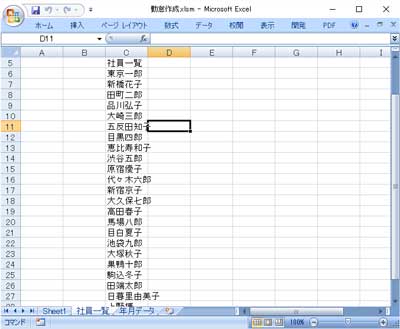
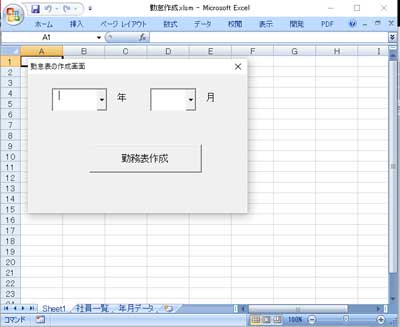
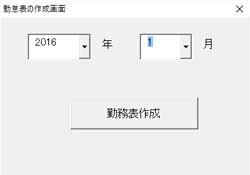
勤務表の入力操作
- yyyy年mm月勤怠.xlsmをマクロを起動して開く。
- コンボボックスから名前を選択する。
- 出勤時は出社ボタンをクリック、退勤時は退社ボタンをクリックする。
- 出社時間と退社時間は、ボタンを各人のシートに入力されてから保存がされる。
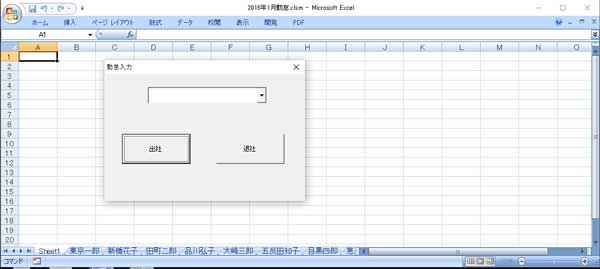

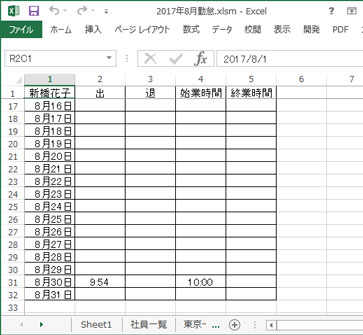
■Excelで勤怠をご希望の方へ
勤怠作成.xlsmをダウンロードで無償にて提供いたします。
勤怠作成.xlsmのダウンロードはここをクリック
ZIPファイルを解凍していただき、解凍後の勤怠作成.xlsmを起動しますと、フォームが表示されますので、年と月を指定すると、勤怠作成.xlsmと同じフォルダに、年と月が付きの勤怠.xlsmが作成され、実際の勤怠は作成されたファイルを使います。2017年8月の場合は、2017年8月勤怠.xlsmという名前になります。
勤務時間の計算・休憩時間・時間外の計算に関しては別途ご相談で対応いたします。 なお、提供後に改造された場合はサポート対象外とさせていただきますのでご了承願います。
